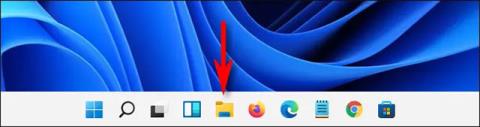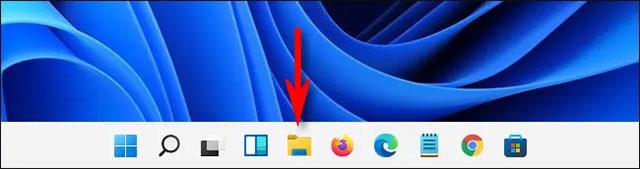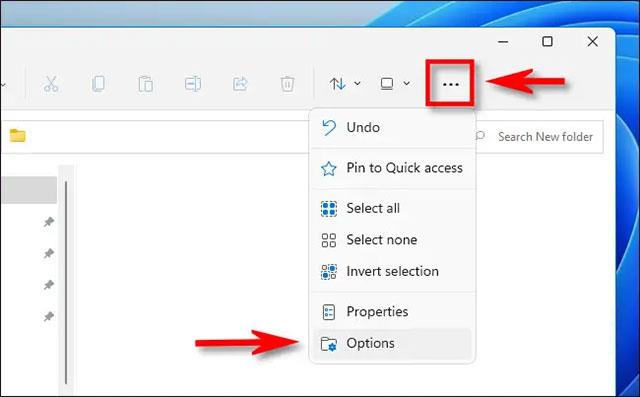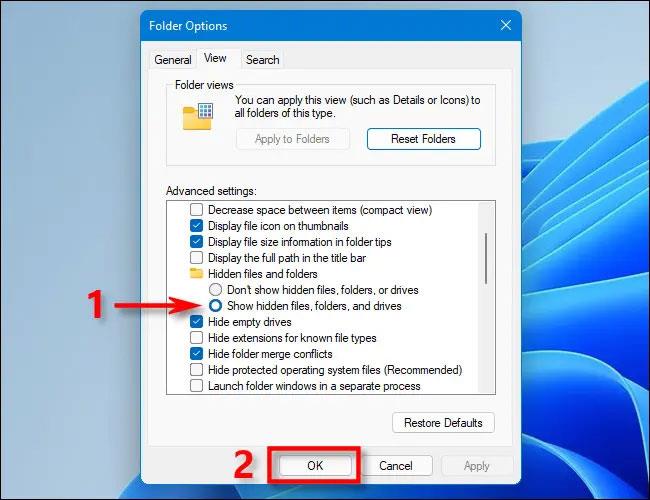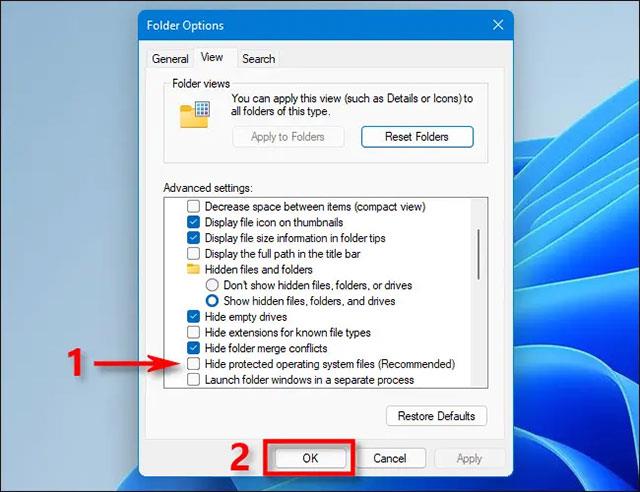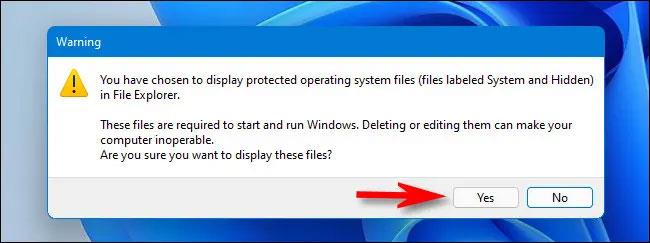Insgesamt ist die Art und Weise, wie Windows 11 mit versteckten Dateien und Ordnern auf dem System umgeht, nahezu identisch mit früheren Windows-Versionen. Daher ist die Anzeige dieser versteckten Dateien im Datei-Explorer nicht kompliziert.
Hier ist wie.
Starten Sie zunächst den Datei-Explorer, indem Sie das Startmenü öffnen und nach dem Schlüsselwort „ Datei-Explorer “ suchen. Alternativ können Sie auch auf das in der Taskleiste angeheftete Datei-Explorer-Symbol klicken.
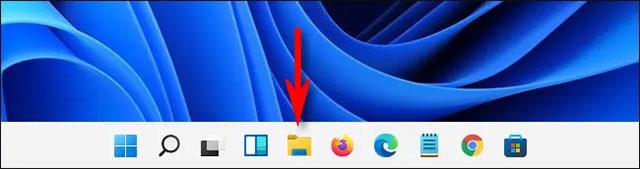
Wenn der Datei-Explorer geöffnet wird, klicken Sie auf die Schaltfläche mit den drei Punkten in der Symbolleiste oben im Fenster. Klicken Sie im angezeigten Menü auf „ Optionen “.
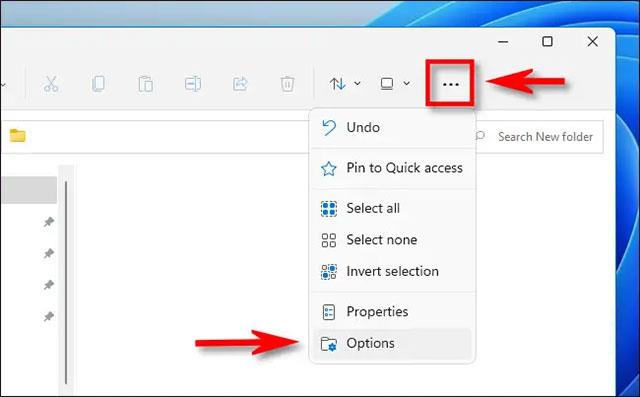
Klicken Sie im sich öffnenden Fenster „ Ordneroptionen “ auf die Registerkarte „ Ansicht “.

Suchen Sie in der Liste „ Erweiterte Einstellungen “ den Eintrag „ Versteckte Dateien und Ordner “. Klicken Sie auf die Option „ Versteckte Dateien, Ordner und Laufwerk anzeigen “ . Klicken Sie dann unten im Fenster auf „ OK “.
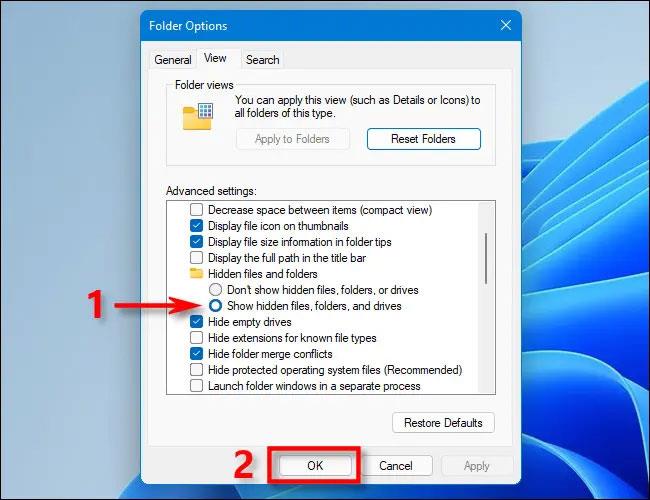
Versteckte Dateien und Ordner werden sofort im Datei-Explorer und auf dem Desktop angezeigt. Sie werden sehen, dass ihre Symbole leicht unscharf sind, wie unten gezeigt:

Wenn Sie diese Dateien wieder ausblenden möchten, gehen Sie einfach erneut zu Datei-Explorer > Optionen > Anzeigen , wählen Sie dann „ Versteckte Dateien, Ordner oder Laufwerke nicht anzeigen “ und klicken Sie auf „ OK “.
So zeigen Sie geschützte Betriebssystemdateien in Windows 11 an
Sie haben es vielleicht nicht bemerkt, aber in Windows gibt es eine andere Art von versteckten Dateien: Systemdateien, die standardmäßig versteckt und geschützt sind, damit Ihr Betriebssystem normal funktioniert. Wenn Sie diese Art von versteckter Datei sehen möchten, öffnen Sie den Datei-Explorer, klicken Sie auf die Schaltfläche „Drei Punkte“ in der Symbolleiste und wählen Sie dann „ Optionen “.
Klicken Sie im Fenster „Ordneroptionen“ auf die Registerkarte „ Ansicht “. Scrollen Sie dann in der Liste „ Erweiterte Einstellungen “ nach unten und deaktivieren Sie die Option „ Geschützte Betriebssystemdateien ausblenden (empfohlen) “.
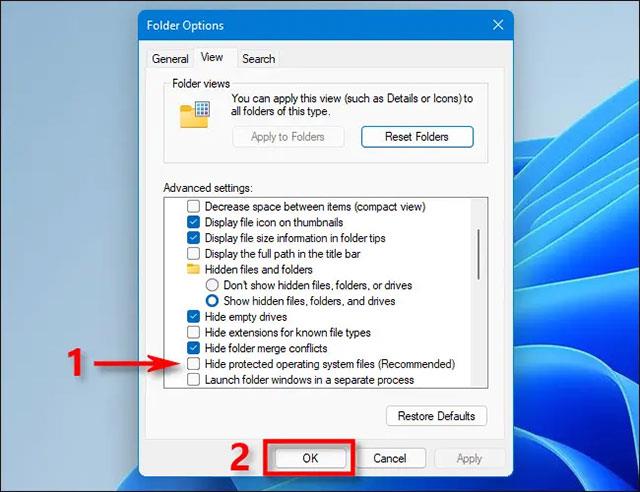
Sofort öffnet sich ein neues Dialogfenster, das Sie vor den „Gefahren“ der Anzeige geschützter Betriebssystemdateien warnt.
( Warnung : Dies sind vertrauliche Systemdateien. Wenn Sie versteckte Systemdateien verschieben oder löschen, kann Ihre Windows 11-Installationsumgebung beschädigt werden oder zu Datenverlust führen. Seien Sie also bitte sehr vorsichtig .)
Wenn Sie wissen, was Sie tun und bereit sind, das Risiko einzugehen, klicken Sie auf „ Ja “.
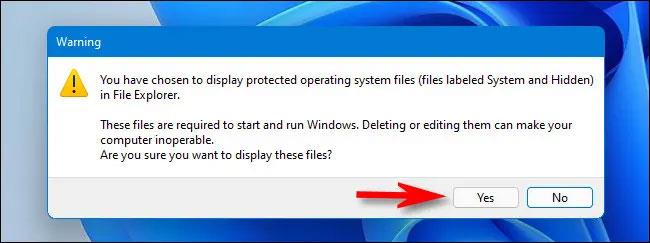
Schließen Sie dann das Fenster „Ordneroptionen“, indem Sie auf „ OK “ klicken. Wie bei versteckten Dateien im obigen Abschnitt werden geschützte Betriebssystemdateien mit leicht verschwommenen Symbolen auf dem Desktop und im Datei-Explorer angezeigt.
Wenn Sie mit Ihrer Arbeit fertig sind, sollten Sie Ihre geschützten Betriebssystemdateien wieder ausblenden, indem Sie auf „ Datei-Explorer“ > „Optionen“ > „Erneut anzeigen“ zugreifen . Aktivieren Sie dann das Kontrollkästchen neben der Option „ Geschützte Betriebssystemdateien ausblenden (empfohlen) “ und klicken Sie auf „ OK “.
Weitere neue Funktionen von Windows 11 finden Sie hier.